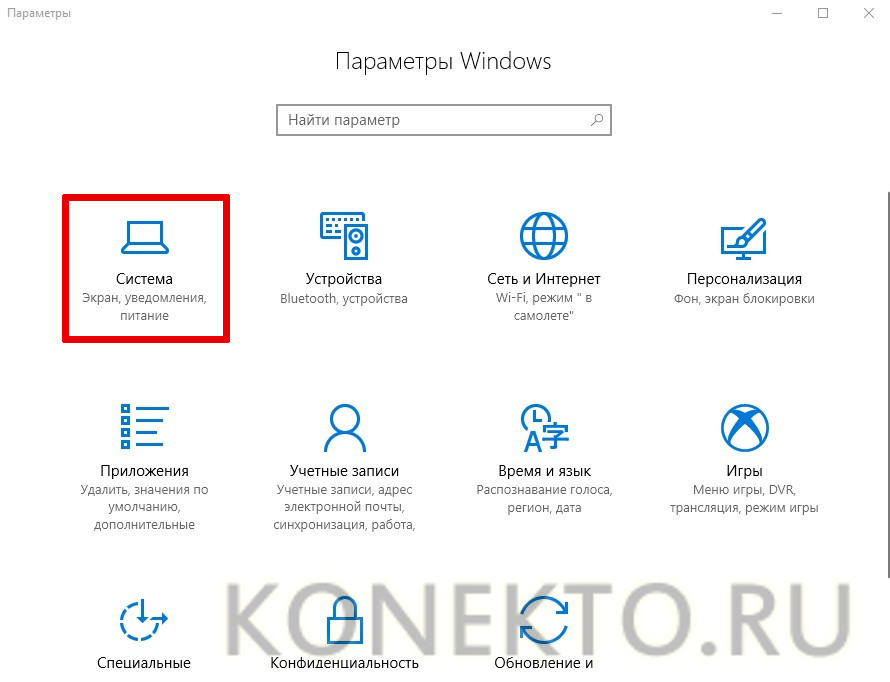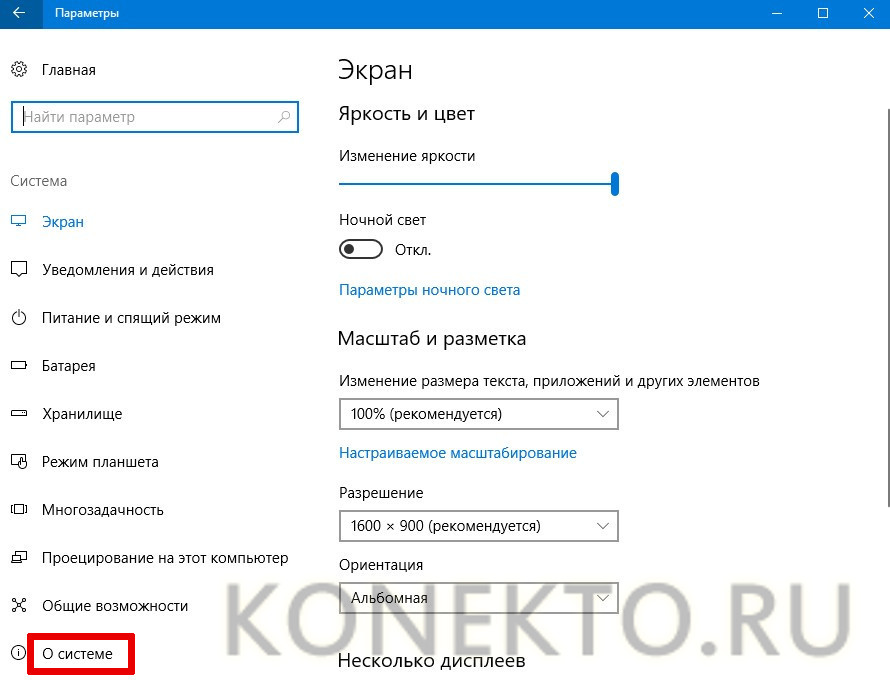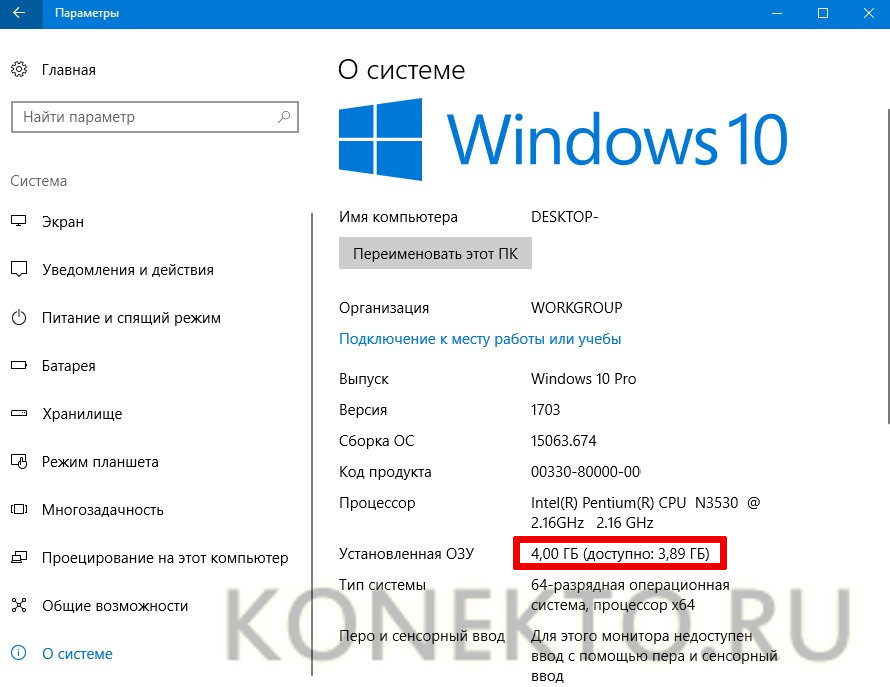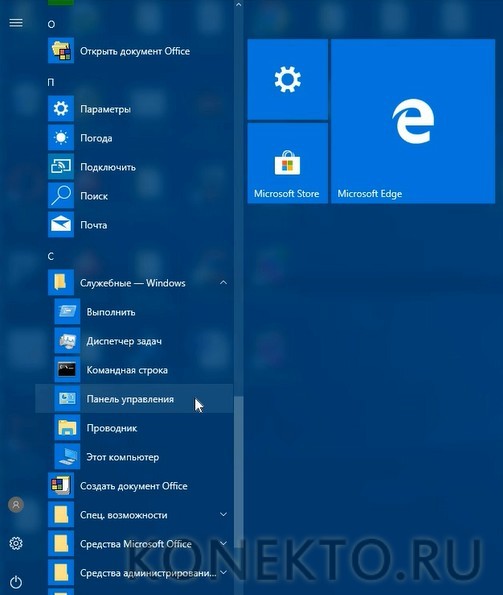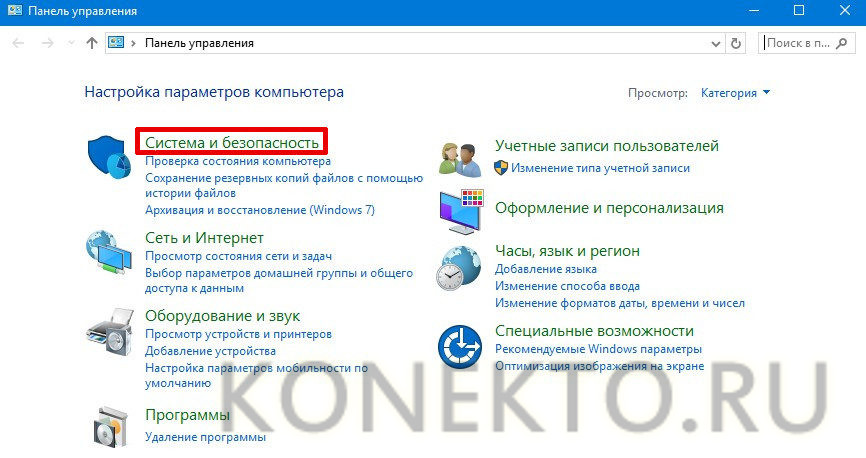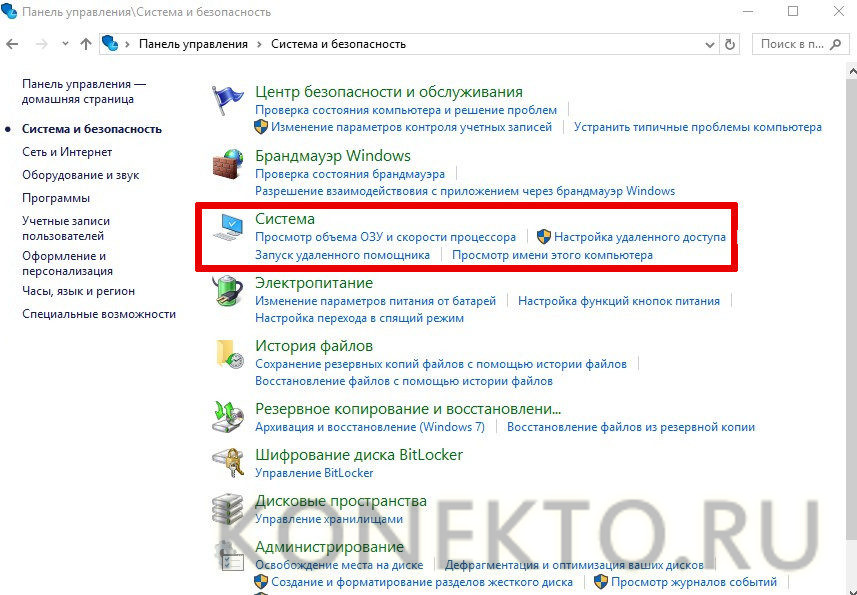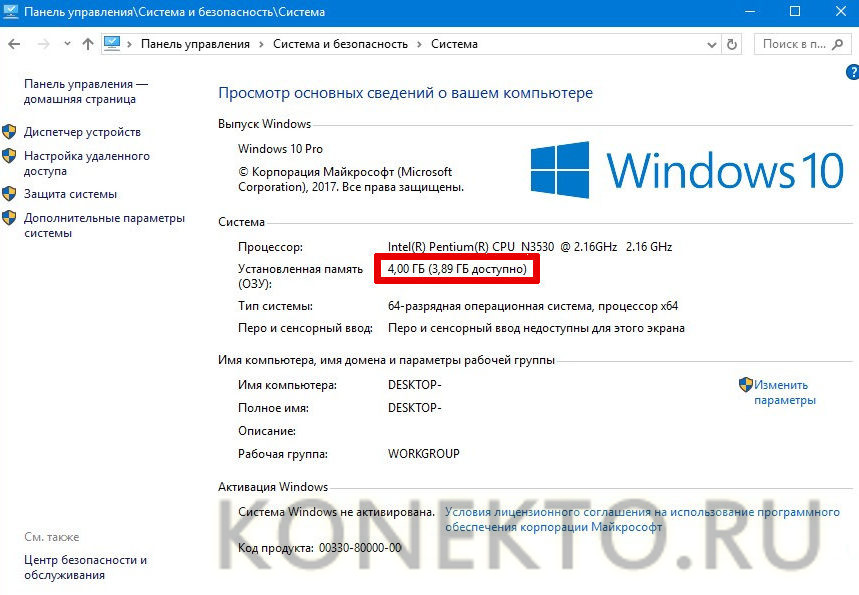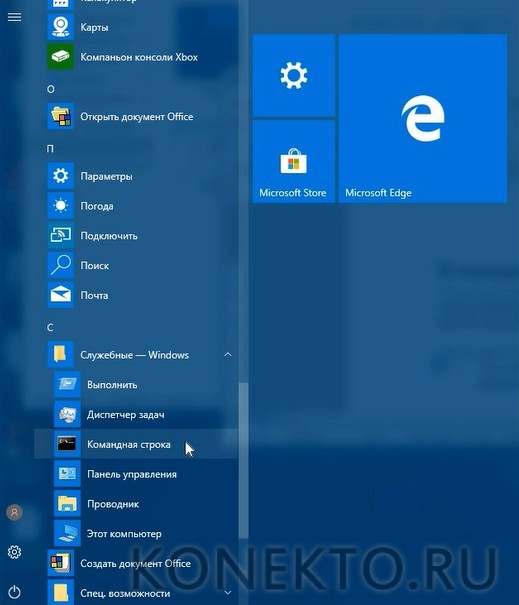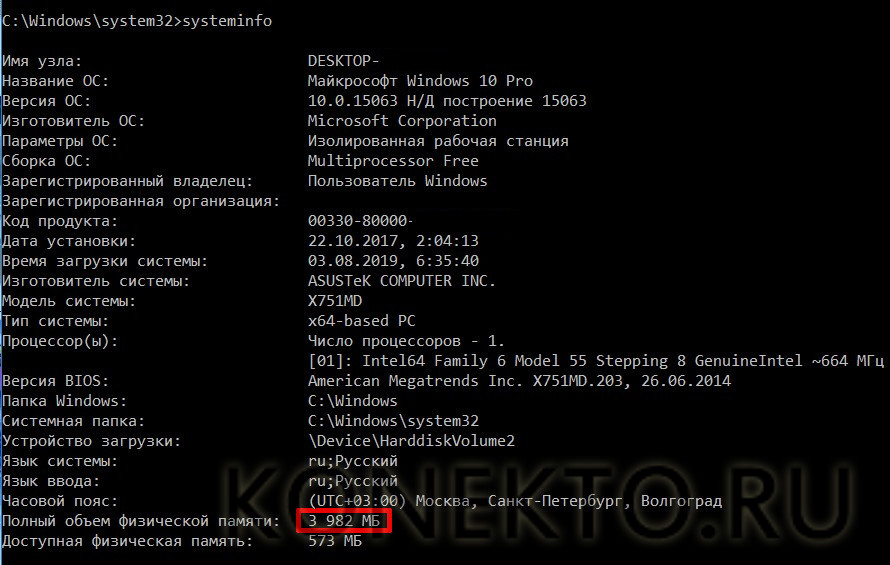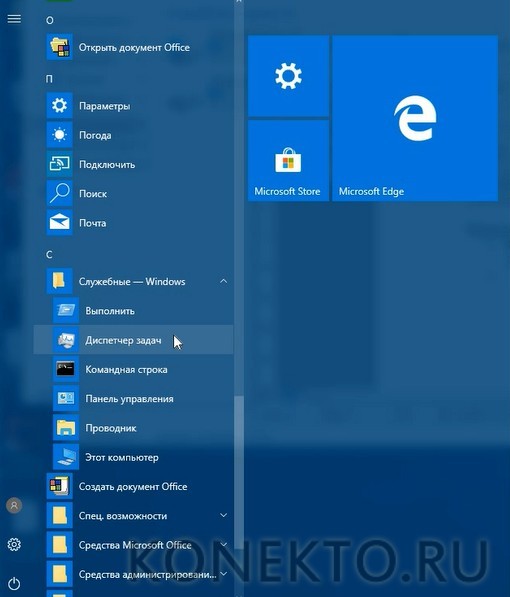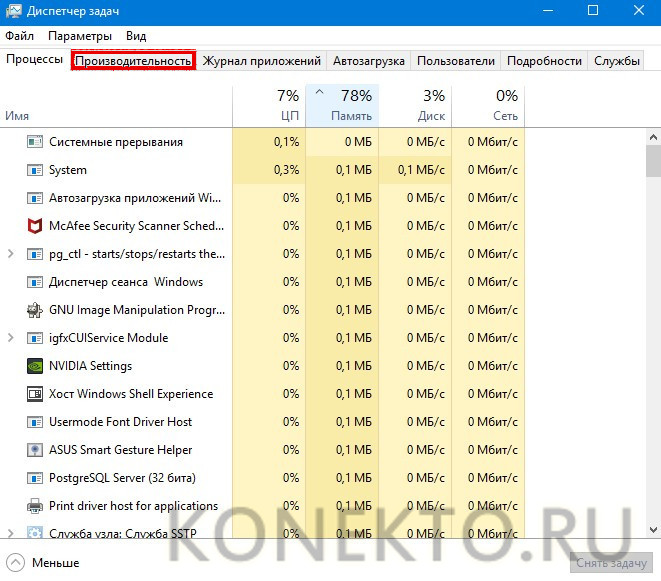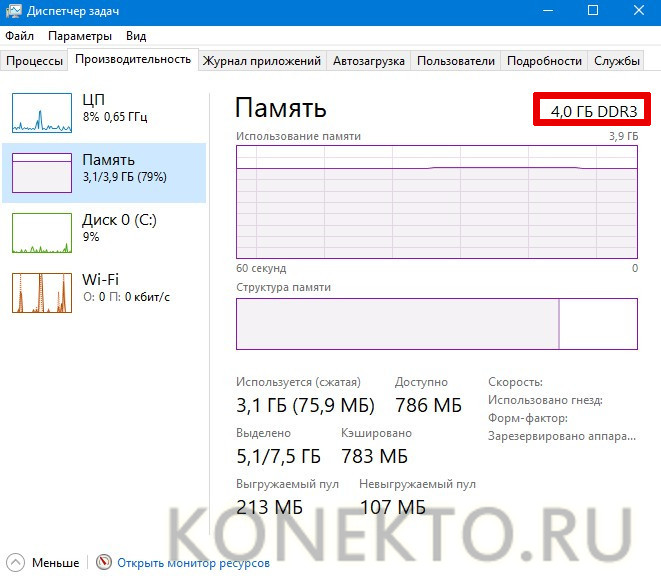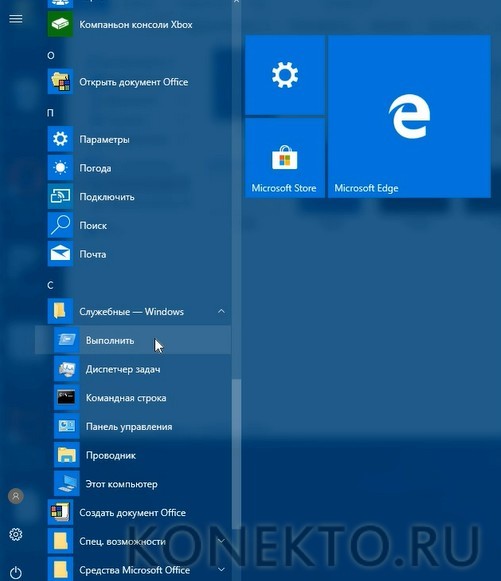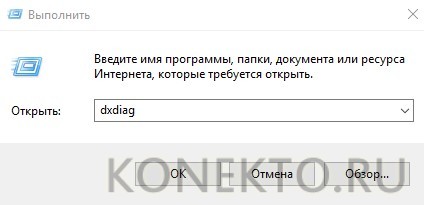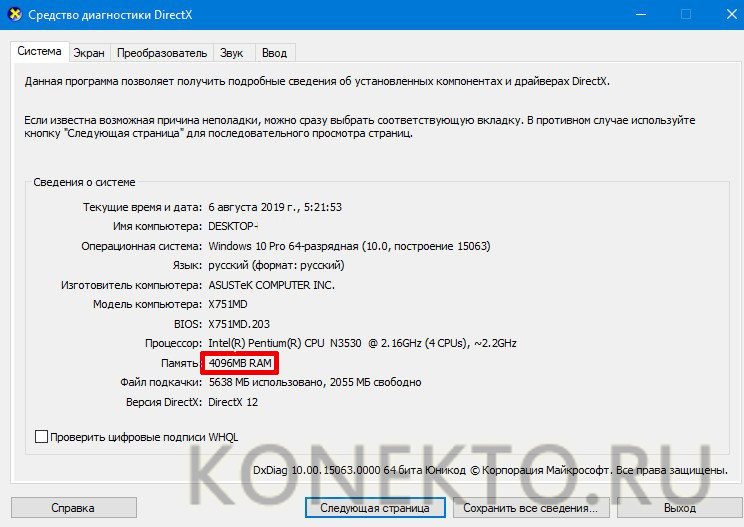Как узнать оперативную память на компьютере?
Содержание
Не все владельцы компьютеров и ноутбуков знают, сколько оперативной памяти у них установлено изначально. Но эту информацию всегда можно получить в операционной системе Windows несколькими способами. Иметь представление о количестве доступной памяти необходимо, чтобы в дальнейшем понимать, с какими программами удастся нормально работать.
В параметрах системы
Один из самых простых вариантов предполагает вход в параметры Windows. Там содержится раздел «О системе», в котором есть данные об объеме установленной оперативной памяти.
Как попасть в необходимый раздел?
- Делаем клик по значку с логотипом Windows, чтобы попасть в основное меню «Пуск», после чего переходим в категорию «Параметры».
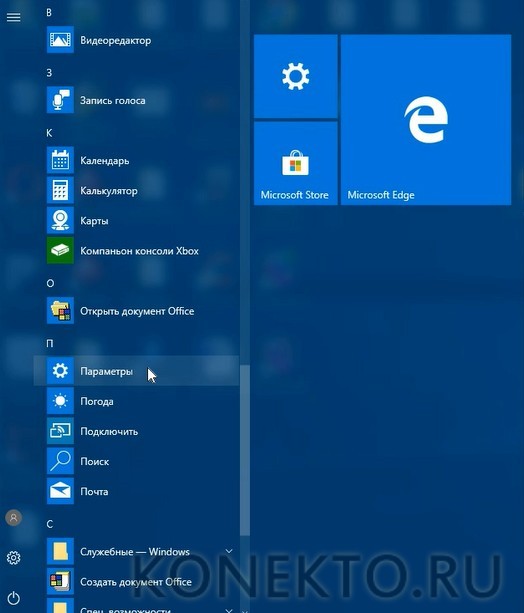
- Далее отправляемся в раздел «Система». Чтобы найти его, можно ввести слово в строку поиска.
- В левой колонке представлены различные категории. Переходим по ссылке с надписью «О системе».
- В правой части окна приводится информация об установленном и доступном объеме оперативной памяти.
Дополнительно: в случае необходимости можно посмотреть, какая видеокарта на компьютере. От ее характеристик будет зависеть возможность запуска мощных графических приложений и современных игр.
В панели управления
Посмотреть объем ОЗУ на компьютере позволяет стандартная панель управления системы Windows. Для этого придется попасть в раздел «Система». В окне также демонстрируются данные об оперативной памяти.
Информацию можно получить следующим образом:
- В меню «Пуск» находим вкладку «Служебные — Windows», открываем ее кликом клавиши мыши и выбираем пункт «Панель управления».
- После перехода попадаем в окно с настройками параметров Windows, где делаем клик по ссылке «Система и безопасность».
- В открывшемся окне представлены основные разделы. В этом списке выбираем категорию «Система».
- Находим надпись «Установленная память (ОЗУ)» и смотрим интересующую информацию.
Внимание: не помешает своевременно протестировать видеокарту компьютера, чтобы определить ее работоспособность.
В командной строке
Получить нужные сведения о количестве памяти, установленной на компьютере, можно через командную строку Виндовс. Для этого требуется войти в текстовую консоль и ввести определенную команду.
Последовательность действий:
- Запускаем интерфейс командной строки, войдя в меню «Пуск» и открыв там вкладку «Служебные — Windows».
- Вводим набор systeminfo, после чего кликаем клавишу «Enter».
- В списке различных характеристик появятся сведения о полном объеме физической памяти на ПК.
Справка: сначала следует узнать тип оперативной памяти компьютера, прежде чем предпринимать какие-либо действия по увеличению объема. Нужно будет правильно подобрать новые модули.
В диспетчере задач
Еще один вариант подразумевает использование диспетчера задач, в котором отображается доступный объем не только физической памяти, но и текущей. Необходимо войти во вкладку «Производительность».
Порядок действий:
- Вход осуществляется через меню «Пуск». Открываем служебную программу с названием «Диспетчер задач».
- В самом верху располагаются доступные разделы. Выбираем категорию «Производительность».
- Напротив надписи «Память» в правой части окна находим показатель.
Интересно: может потребоваться узнать модель материнской платы персонального компьютера. Для этого стоит воспользоваться различными способами, чтобы получить подробную информацию.
Через средство диагностики DirectX
Еще есть специальная программа, позволяющая получить подробную информацию об инсталлированных компонентах DirectX и количестве физической памяти на конкретном компьютере. Интересующие данные находятся в первом окне.
Пошаговая инструкция:
- Открываем меню «Пуск» со списком служебных программ Windows и выбираем пункт с названием «Выполнить».
- В текстовом поле открывшегося окна вводим латинскими символами dxdiag, после чего подтверждаем при помощи кнопки «ОК».
- В разделе «Сведения о системе» доступны данные о размере установленной памяти.
Подводим итоги
Перечисленные 5 способов помогут быстро и без лишнего риска посмотреть объем памяти, который был установлен на компьютере. В большинстве случаев ее можно увеличить, купив модули подходящего типа.